So beheben
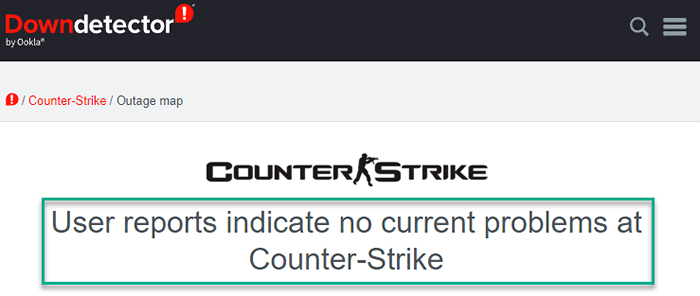
- 3963
- 888
- Hr. Moritz Bozsik
Es ist sehr schwierig, einen FPS-Spieler zu finden, der mindestens einmal die Hände in die Hände in den Gegenstrike gelegt hat: Globale Offensive. Die Hauptattraktion von CSGO sind die benutzerdefinierten Server, die Sie im Spiel verbinden können. Manchmal sehen Sie jedoch aus bestimmten Gründen die Nachricht „Verbindung zum CSGO -Netzwerk“ an, während Sie eine Verbindung zu einem bestimmten benutzerdefinierten Server herstellen. Nun, dieses Problem scheint für die benutzerdefinierten Server zu sein, aber manchmal erscheint dies auch auf den regulären Servern.
Erste Lösungen -
1. In erster Linie sollten Sie überprüfen, ob Ihr System mit einem stabilen und Hochgeschwindigkeitsnetzwerk verbunden ist. Obwohl CS keine hohe Bandbreite benötigt, um eine gute Bandbreitenverbindung zu haben, ist es immer gut, sich mit den benutzerdefinierten Servern zu verbinden.
Zusätzlich können Sie den Downdetektor öffnen, um zu prüfen, ob das CSGO ausgefallen ist oder nicht.
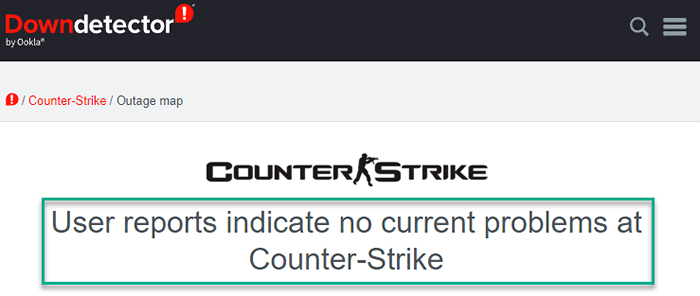
2. Manchmal können diese benutzerdefinierten Server unten sein. Wenn Sie also aus diesem Grund keine Verbindung zu einem bestimmten Server herstellen können, versuchen Sie, eine Verbindung zu einem anderen herzustellen. Wenn Sie auf jedem Server dieselbe Fehlermeldung sehen, gehen Sie zu Hauptlösungen.
Inhaltsverzeichnis
- Fix 1 - Versuchen Sie, den Server zu erreichen
- Fix 2 - Schalten Sie die DEP ein
- Fix 3 - Starten Sie den Router neu
- Fix 4 - Option von der Beta -Beteiligung
- Beheben Sie 5 - Überprüfen Sie die CSGO -Spieldateien
- Fix 6 - das Spiel durch die Firewall erlauben
- Fix 7 - Hören Sie auf, einen Proxy -Server zu verwenden
- Fix 8 - Verwenden Sie den Google DNS
- Fix 9 - Setzen Sie das Netzwerk zurück
- Fix 10 - CSGO deinstallieren und neu installieren
Fix 1 - Versuchen Sie, den Server zu erreichen
Es gibt einen schönen Trick, den Sie versuchen können, den Server zu erreichen.
1. Starten Sie den Counter Strike Global Offensive, wenn Sie es noch nicht getan haben.
2. Treten Sie dann in jedem Spielmodus, den Sie bevorzugen, der Match Making (MM) bei.
3. Versuchen Sie nun nach einer Minute Verzögerung zu suchen.
4. Versuchen Sie dann erneut zu übereinstimmen, dass Sie wieder entsprechen.
Dieses Mal werden Sie mit dem Server verbunden und sollten wieder online sein.
Stornieren Sie nun einfach die Suche nach Übereinstimmung und stellen Sie eine Verbindung zum jeweiligen benutzerdefinierten Server her.
Diesmal werden Sie verbunden sein. Das Spiel genießen!
Fix 2 - Schalten Sie die DEP ein
Die Prävention oder DEP der Datenausführung ist eine andere Sache, die sich auf dieses Problem auswirken scheint. Das Einschalten von DEP hat dieses Problem für viele CSGO -Spieler behoben.
1. Zunächst rechts auf das Windows-Symbol und klicken Sie auf “Laufen“.
2. Dann, schreiben Dies in der Run -Box und klingelt Eingeben.
sysdm.cpl
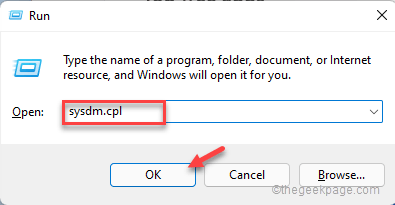
3. Gehen Sie weiter zum “Fortschrittlich" Abschnitt.
4. Sie können drei verschiedene Abschnitte finden. Klicken Sie dann auf den Leistungsabschnitt und tippen Sie auf “Einstellungen“.
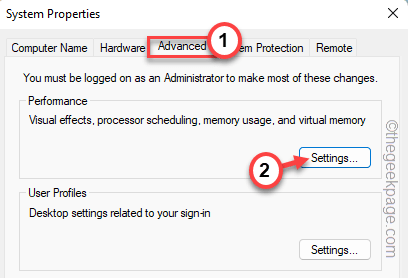
5. Besuchen Sie im Fenster "Leistungsoptionen" das "Verhinderung der Datenausführung" Abschnitt.
6. Nächste, wählen Die "Schalten Sie DEP nur für wichtige Windows -Programme und -dienste einOption zum Einschalten des Protokolls zur Prävention von Datenausführungen.
7. Endlich tippen “OKUm diese Änderungen zu speichern.
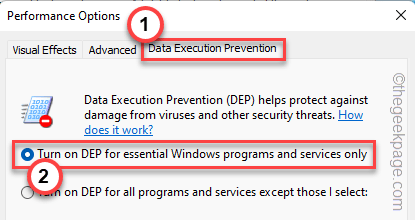
8. Danach klicken Sie auf “Anwenden" Und "OK“.
Diese Änderung wird auf Ihr System angewendet.
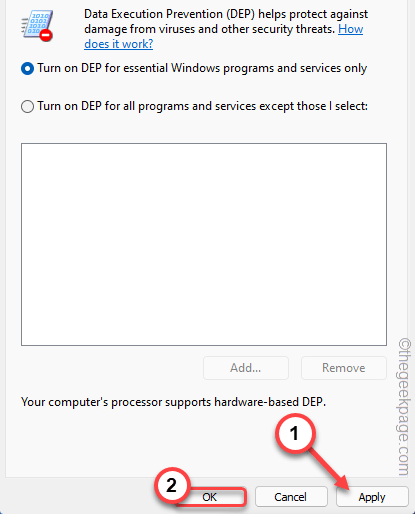
Starten Sie danach Steam und führen Sie CSGO aus.
Versuchen Sie erneut, eine Verbindung zum Server herzustellen.
Fix 3 - Starten Sie den Router neu
Sie können den Router neu starten, um das Verbindungsproblem zu beheben.
1. Schalten Sie zunächst den Router aus. Lösen Sie den Netzwerkadapter von Ihrem Gerät von Ihrem Gerät. Wenn Sie ein LAN -Kabel verwenden, ziehen Sie es aus den Stecker.
2. Warten Sie jetzt 1 Minute.
3. Schalten Sie dann den Router ein. Bei LAN -Kabelbenutzern im Kabel wiedergeben.
4. Stecken Sie als Nächst.
Starten Sie nun das CSGO und testen Sie, ob dies funktioniert.
Fix 4 - Option von der Beta -Beteiligung
Dampf Beta -Teilnahme kann auch dieses Problem verursachen.
1. Öffnen Sie die Steam -App.
2. Wenn sich die Steam -App öffnet, tippen Sie auf das erste Menü “Dampf"Und tippen"EinstellungenUm es zu öffnen.

3. Wenn die Dampfeinstellungen einstellen, tippen Sie auf “Konto" Einstellungen.
4. Auf dem rechten Bereich sehen Sie, wenn Sie genau hinschauen, die Beta-Beteiligung: Status: Status.
5. Wenn Sie den Status "Partnering" sehen, klicken Sie auf “ÄNDERN… ”Um den Status zu ändern.
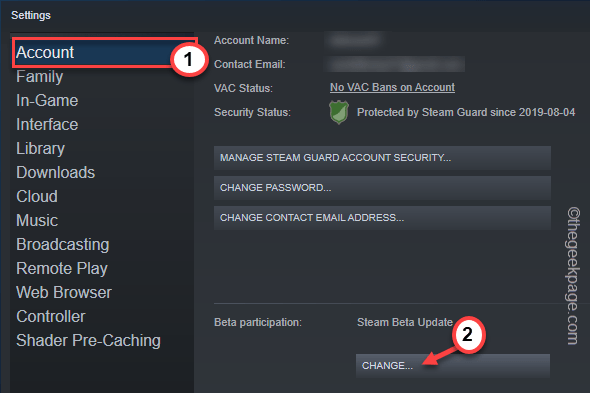
5. Jetzt wählen Sie “Keine - tele alle Beta -Programme ab”Von der Dropdown-Liste zum Abmelden
6. Endlich tippen “OK“.
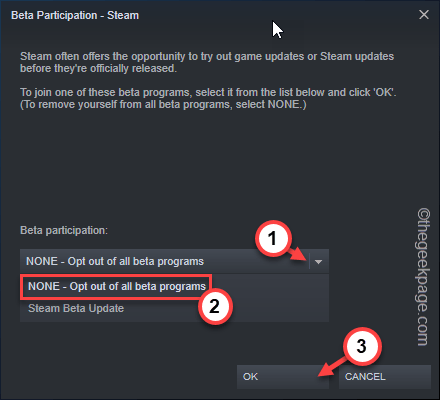
7. Die Änderung, die Sie vorgenommen haben. Also tippen Sie “Starten Sie Dampf neu”Um die Steam -App neu zu starten.
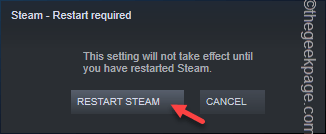
Die Steam App startet danach neu. Dann lädt es das Paket für die stabile Version von Steam herunter und aktualisiert die App entsprechend.
Sobald es fertig ist, wird es automatisch gestartet. Starten Sie dann Counter-Strike und versuchen. Testen Sie, ob dies funktioniert.
Gehen Sie für die nächste Lösung, wenn das Problem noch bestehen.
Beheben Sie 5 - Überprüfen Sie die CSGO -Spieldateien
Sie müssen die CSGO -Dateien auf Ihrem System überprüfen. Folge diesen Schritten -
1. Öffnen Sie den Steam -Client auf Ihrem Computer.
2. Sobald der Steam -Client geöffnet ist, gehen Sie zum “BIBLIOTHEK“.
3. Hier finden Sie alle Ihre gekauften Spiele im linken Bereich. Klicken Sie einfach mit der rechten Maustaste auf “Counter Strike Global Offensive"Spiel und klicken"Eigenschaften“.
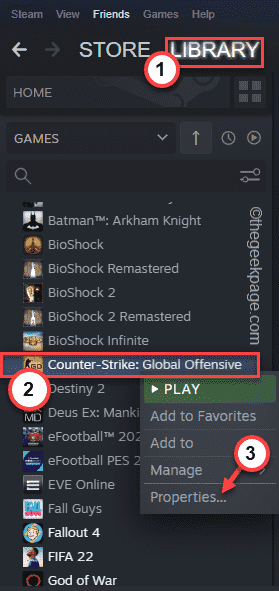
4. Wenn Sie auf die Seite CSGO Properties kommen, gehen Sie zum “LOKALE DATEIENScheibenbereich auf der linken Seite.
5. Danach klicken Sie auf “Überprüfen Sie die Integrität von Spieldateien… ”Um die Spieldateien zu überprüfen.
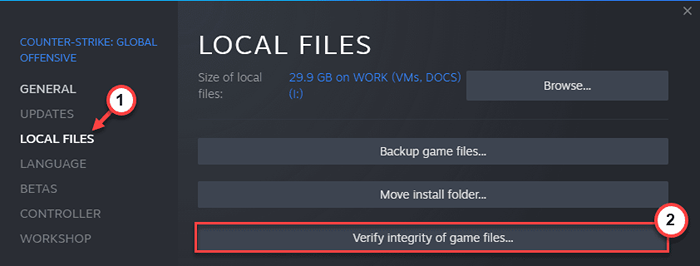
Steam scastet jetzt die Spieldateien in Ihrem System und sucht nach beschädigten Dateien/ Ordnern. Wenn es ein solches Problem erkennen kann, wird die Dateien automatisch heruntergeladen und installiert.
Sobald es fertig ist, starten Sie das CSGO auf dem System. Test, wenn dies funktioniert.
Fix 6 - das Spiel durch die Firewall erlauben
Überprüfen Sie, ob CSGO durch die Firewall erlaubt ist.
1. Sie können die drücken Windows -Schlüssel+r Schlüssel gleichzeitig.
2. Dies sollte die Laufbox öffnen. Dann schreibe"Firewall.cplUnd schlage Eingeben Sozugieren Sie auf die Firewall -Einstellungen.

3. Sobald sich die Windows Defender Firewall öffnet, tippen Sie auf der linken Seite auf “Ermöglichen Sie eine App oder Funktion über Windows Defender Firewall“.
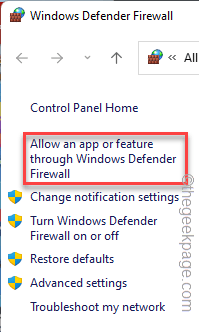
4. Dann klick "Einstellungen ändernDamit Sie das CSGO durch die Firewall erlauben können.
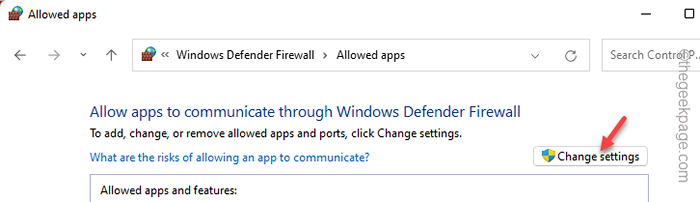
5. Scrollen Sie nun nach unten zur Liste der Apps. Diese Liste enthält alle Anwendungen, die Sie auf dem System installiert haben.
6. Suche nach "Counter Strike Global Offensive" Spiel. Sobald Sie das gefunden haben, überprüfen Sie das “Öffentlich" Und "Privatgelände"Kisten*.
7. Um diese Änderung zu speichern, klicken Sie auf “OK“.
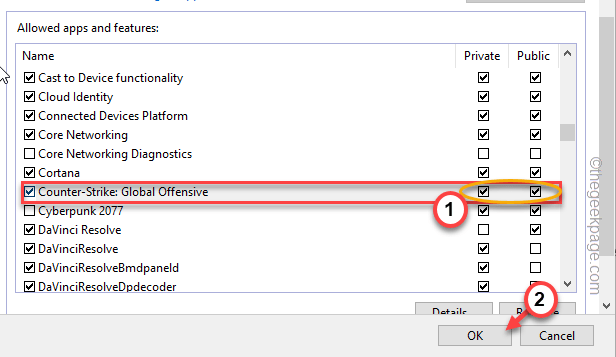
Jetzt haben Sie CSGO gerade erlaubt, über Windows Defender Firewall eine Verbindung zu den Servern herzustellen.
Schließen Sie das Fenster des Bedienfelds und starten Sie das Spiel.
*NOTIZ - Es ist riskant, CSGO durch die Firewall im öffentlichen Netzwerk zu erlauben, durch die Firewall zu gehen. Wenn Sie CSGO den Zugriff auf das öffentliche Netzwerk nicht zulassen möchten, können Sie das "öffentliche" Feld im Control Panel deaktivieren.
Fix 7 - Hören Sie auf, einen Proxy -Server zu verwenden
Viele Spieler verwenden einen Proxy -Server, um eine Verbindung zu benutzerdefinierten Servern herzustellen. Wenn Sie also einen Proxy -Server verwenden, versuchen Sie, den Proxy -Server zu trennen/zu entfernen.
1. Öffnen Sie das Fenster Einstellungen, indem Sie auf das tippen Gewinnen Sie Key+i Schlüssel zusammen.
2. Klicken Sie dann auf die “Netzwerk & InternetEinstellungen im linken Bereich.
3. Also tippen Sie “Proxy”Auf dem rechten Abschnitt.
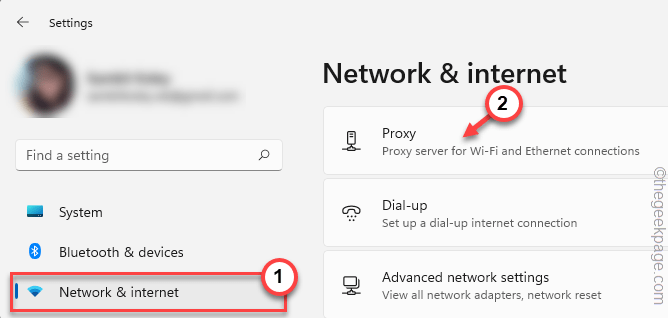
4. Suchen Sie im rechten Bereich nach dem "Manual Proxy Setup" und klicken Sie auf "Aufstellen"Verwenden Sie einen Proxy -Server" neben "Verwenden Sie einen Proxy -Server".
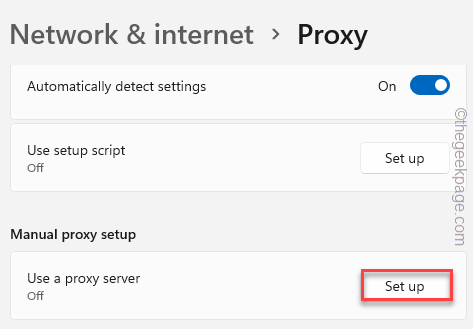
5. Legen Sie im Fenster "Proxy -Server bearbeiten bearbeiten" den "Verwenden eines Proxy -Servers verwenden" auf "Aus“.
6. Dann klick "OK”Um die Änderungen zu speichern.
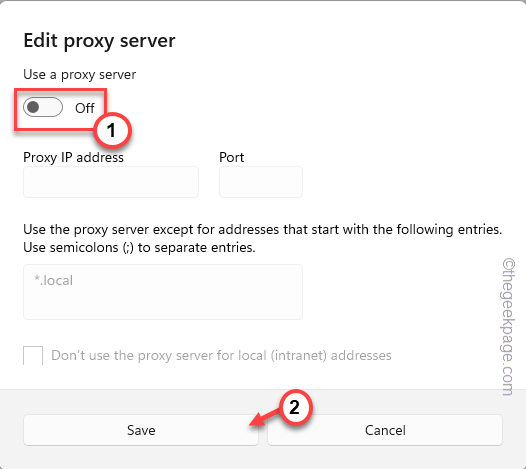
Schließen Sie danach die Einstellungsseite. Starten Sie Counter-Strike und versuchen Sie erneut, eine Verbindung zum Netzwerkserver herzustellen.
Hoffe das löst.
Fix 8 - Verwenden Sie den Google DNS
Durch die Änderung der DNS -Einstellungen können Sie sich mit dem CSGO -Server wieder verbinden.
1. Öffnen Sie die Laufbox. Sie können dies tun, indem Sie den Gewinnschlüssel und R -Schlüsseln zusammenhalten.
2. Dann, schreiben In der Box dieses Wort dort und klicken Sie auf Eingeben.
NCPA.cpl
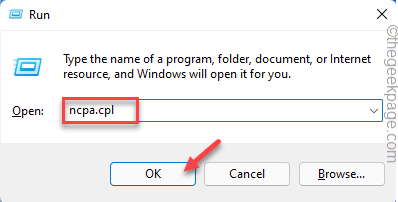
3. Dies sollte Sie zum Netzwerkverbindungsfenster führen.
4. Hier finden Sie mehrere Netzwerkverbindungen.
5. Wenn Sie den Netzwerkadapter gefunden haben, klicken Sie mit der rechten Maustaste auf die von Ihnen verwendete Netzwerkverbindung und klicken Sie auf “Eigenschaften“.
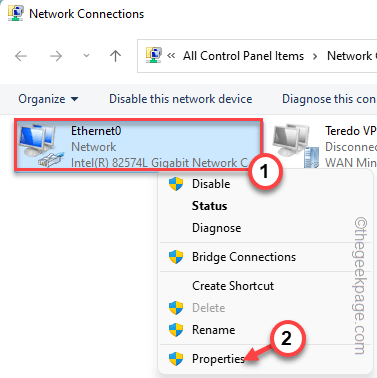
5. Wenn die Netzwerkadapter -Eigenschaften Seite, Doppelauftastung Die "Internet Protocol Version 4 (TCP/IPv4)Um das zu öffnen.
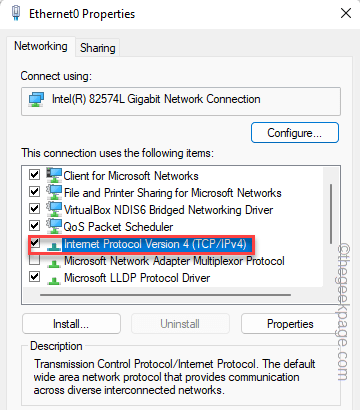
6. Berühren Sie die IP -Einstellungen nicht. Stellen Sie sicher, dass "IP Adresse automatisch beziehenOption wird ausgewählt.
7. Danach wählen Sie das "Verwenden Sie die folgenden DNS -Serveradressen:" Möglichkeit.
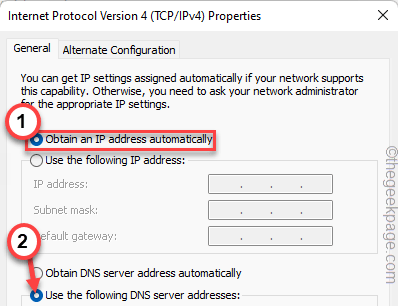
8. Sie müssen zwei DNS -Server bearbeiten. Geben Sie diese Daten also an den richtigen Stellen ein.
Bevorzugter DNS -Server: 8.8.8.8 Alternativer DNS -Server: 8.8.4.4
9. Dann tippen Sie “OK”Um die Änderungen zu speichern.
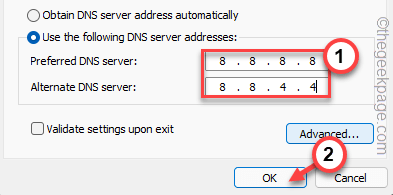
Jetzt haben Sie die DNS -Einstellungen geändert, CSGO starten und prüfen, ob die Fehlermeldung angezeigt wird oder nicht.
Fix 9 - Setzen Sie das Netzwerk zurück
Wenn nichts anderes funktioniert hat, versuchen Sie das Netzwerk zurückzusetzen.
1. Öffnen Sie die Windows -Einstellungen. Sie finden es im Startmenü oder in der Taskleiste.
2. Sobald Sie es geöffnet haben, tippen Sie auf “Netzwerk & Internet“.
3. Wenn Sie nun durch den rechten Bereich nach unten scrollen, tippen Sie auf “Erweiterte Netzwerkeinstellungen“.
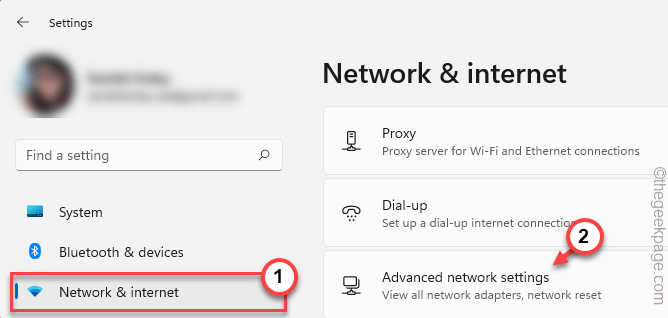
4. Klicken Sie im selben Abschnitt auf “Netzwerk Reset“.
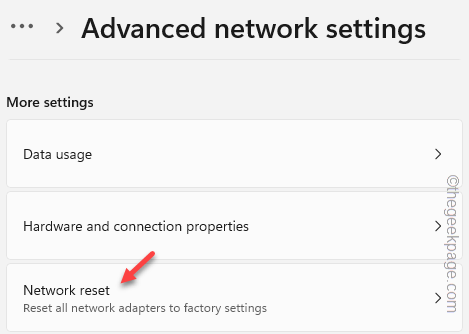
5. Tippen Sie auf der Seite "Netzwerk Reset", um zu tippen "Jetzt zurücksetzen„Alle Netzwerkkonfigurationen zurücksetzen.
Durch Zurücksetzen des Netzwerks bedeutet die Neuinstallation der Netzwerkadapter und das Neustart aller Komponenten.
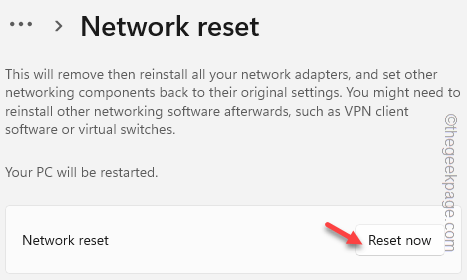
6. Klicken Sie nun auf “Ja”Um das Netzwerk zurückzusetzen.
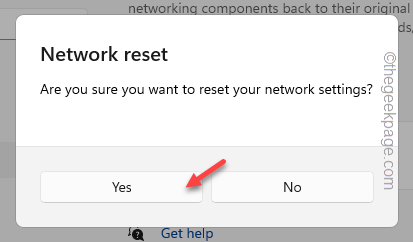
Schließen Sie danach die Einstellungen.
Jetzt müssen Sie manuell eine Verbindung zum Netzwerk herstellen und versuchen, die CSGO -Server wieder zu erreichen.
Fix 10 - CSGO deinstallieren und neu installieren
Wenn keine der anderen Methoden funktioniert, deinstallieren Sie Gegenstrike: Global Offensive und installieren Sie es erneut.
1. Starte den Dampf Klient.
2. Nun gehen Sie weiter zum “BIBLIOTHEK" Abschnitt.
3. Suchen Sie nach dem linken Bereich nach “Landwire-Strike: Globale Offensive" Spiel.
4. Dann klicken Sie mit der rechten Maustaste auf das Spiel und tippen Sie auf “Verwalten>"Und klicken Sie auf"Deinstallieren“.
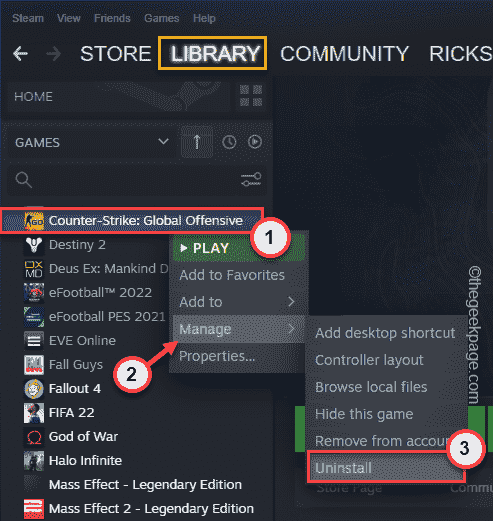
5. Wenn Sie eine Warnmeldung sehen, klicken Sie auf “Deinstallieren“.
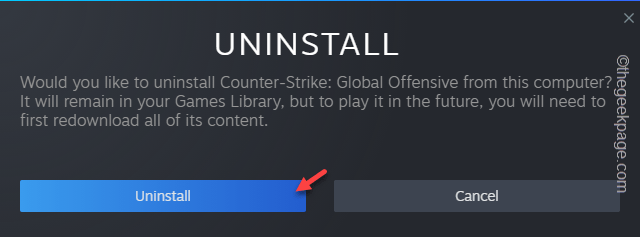
6. Sobald CSGO deinstalliert ist, können Sie das Spiel vom selben Ort neu installieren.
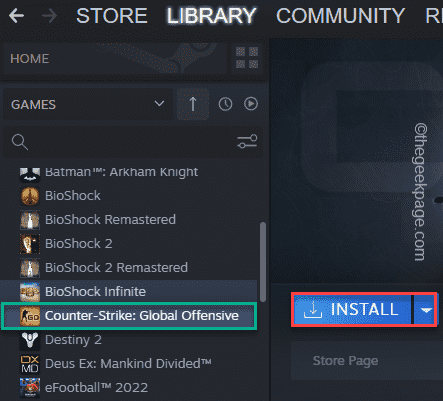
Sobald das Spiel installiert ist, starten Sie es und versuchen Sie, eine Verbindung zum Hauptserver herzustellen.
Ihr Problem sollte gelöst werden.
- « So aktivieren Sie die automatische E -Mail -Weiterleitung von Outlook zu Google Mail und umgekehrt
- So beheben Sie Google Chrome, hat das Arbeitsproblem aufgehört »

